修图匠“Photoshop制作甜蜜的情人节立体字[图]”Photoshop图文教程内容:
情人节快到了,如何向你心仪的另一半表达爱意、讨她喜欢呢,赶快用photoshop制作一个漂亮的贺卡吧
先看看效果图

新建文档500x400像素,背景填充#520100。前景色#aa0b09输入文字Love。

右击文字层>栅格化文字,ctrl+J复制一层,添加图层样式。

效果如下。

按住ctrl+alt之后点击上方向键几次,我们看到复制了一些图层,把这些层合并。

将原来的文字层(没加图层样式的)挪到图层顶部。

添加图层样式。
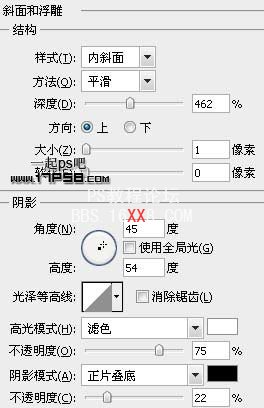
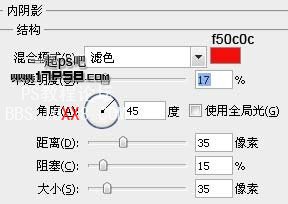
效果如下。

合并所有文字层,添加投影。
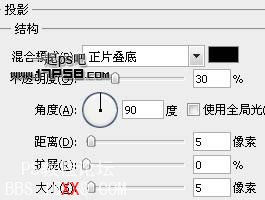
效果如下。

底部建新层,前景色#d01815柔角笔刷涂抹,图层不透明度50%。

建新层,导入心形笔刷,前景色红色画几个大小不一的心。

建新层,前景色#fbd6d6用笔刷画其它类型的心,图层不透明度25%。

建新层,选择实心笔刷前景色# f41916在文字周围涂抹(画笔不透明度不同)。

文字层底部建新层,导入花纹笔刷,前景色#f65553涂抹,ctrl+T变形,效果如下。

建新层,3像素笔刷画一些装饰点,添加外发光样式,设置默认即可。

建新层,用白色柔角笔刷点一下,做一矩形选区,反选删除。

Ctrl+T水平方向拉伸。

旋转一定角度,复制几个,排列位置,添加蒙版涂抹掉一些尖锐的部分。

建新层。

用减淡工具涂抹提亮画面中央区域,最终效果如下。

情人节快到了,如何向你心仪的另一半表达爱意、讨她喜欢呢,赶快用photoshop制作一个漂亮的贺卡吧
先看看效果图

新建文档500x400像素,背景填充#520100。前景色#aa0b09输入文字Love。

右击文字层>栅格化文字,ctrl+J复制一层,添加图层样式。

效果如下。

按住ctrl+alt之后点击上方向键几次,我们看到复制了一些图层,把这些层合并。

将原来的文字层(没加图层样式的)挪到图层顶部。

添加图层样式。
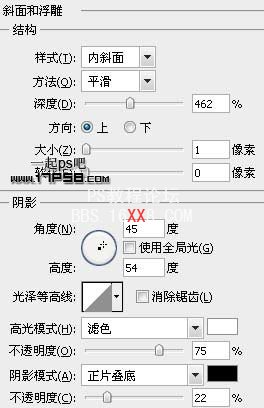
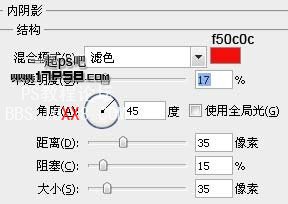
效果如下。

合并所有文字层,添加投影。
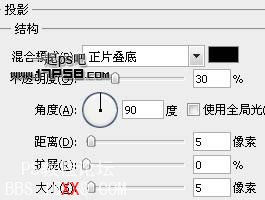
效果如下。

底部建新层,前景色#d01815柔角笔刷涂抹,图层不透明度50%。

建新层,导入心形笔刷,前景色红色画几个大小不一的心。

建新层,前景色#fbd6d6用笔刷画其它类型的心,图层不透明度25%。

建新层,选择实心笔刷前景色# f41916在文字周围涂抹(画笔不透明度不同)。

文字层底部建新层,导入花纹笔刷,前景色#f65553涂抹,ctrl+T变形,效果如下。

建新层,3像素笔刷画一些装饰点,添加外发光样式,设置默认即可。

建新层,用白色柔角笔刷点一下,做一矩形选区,反选删除。

Ctrl+T水平方向拉伸。

旋转一定角度,复制几个,排列位置,添加蒙版涂抹掉一些尖锐的部分。

建新层。

用减淡工具涂抹提亮画面中央区域,最终效果如下。

